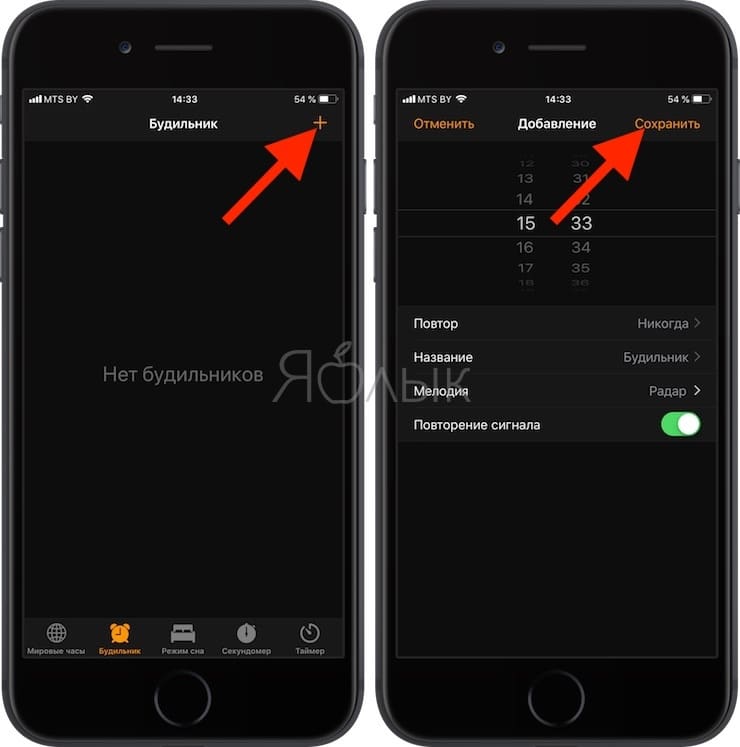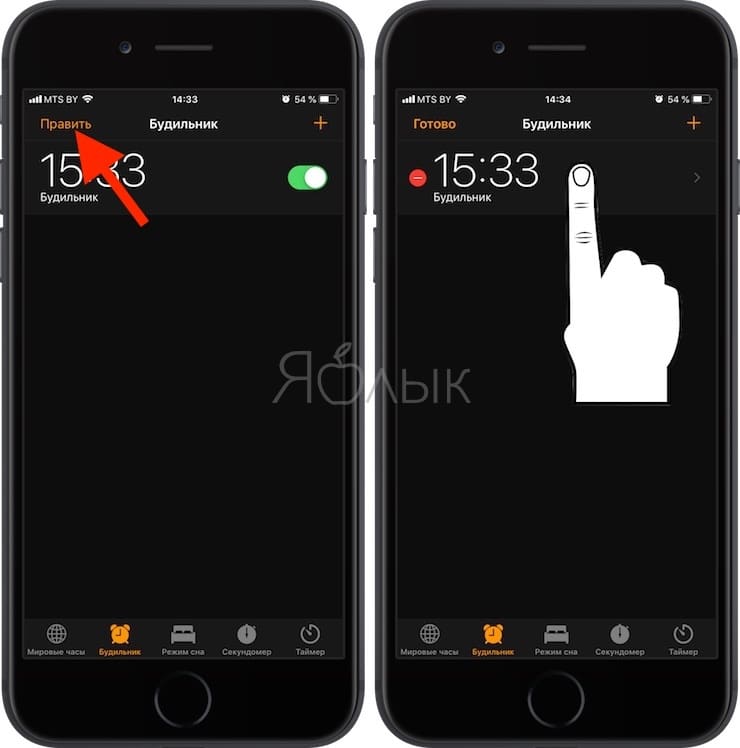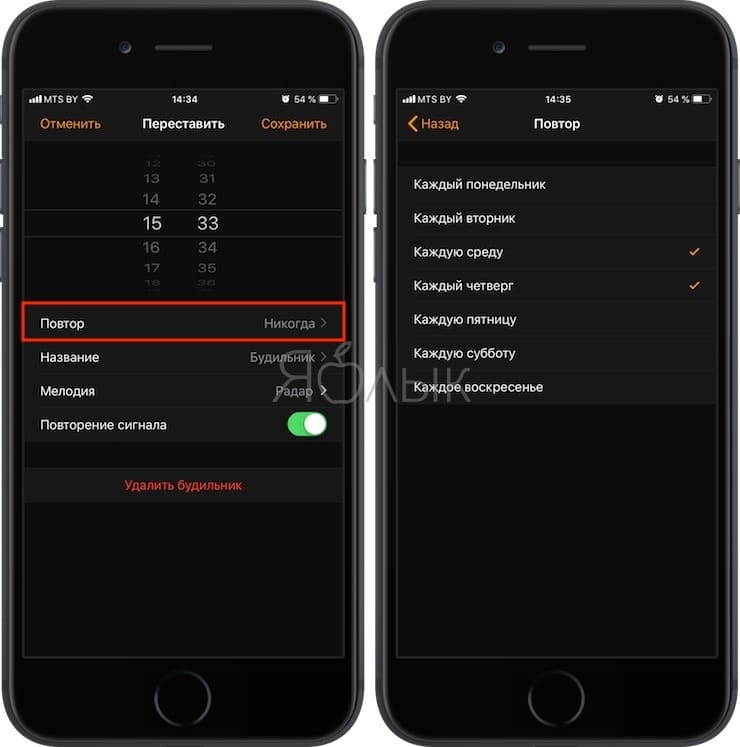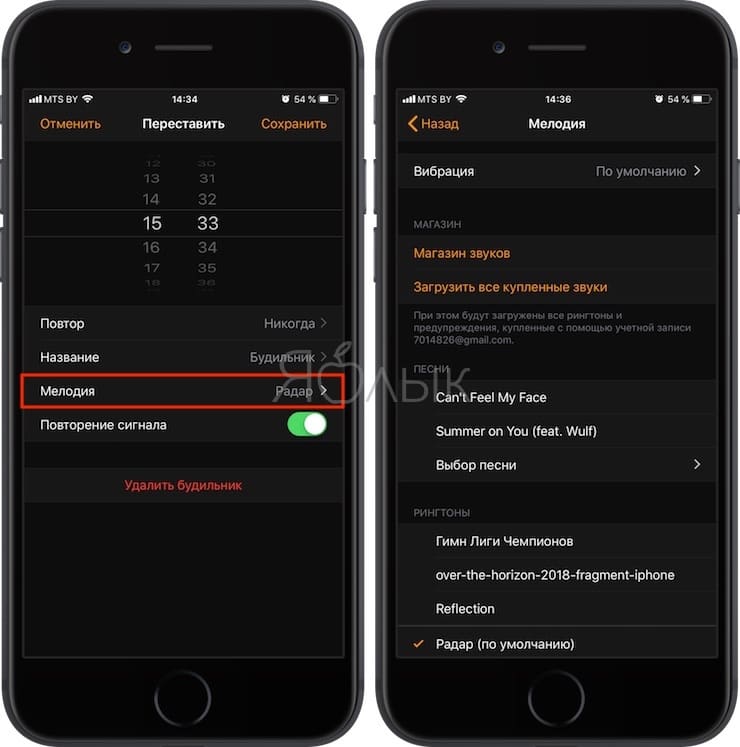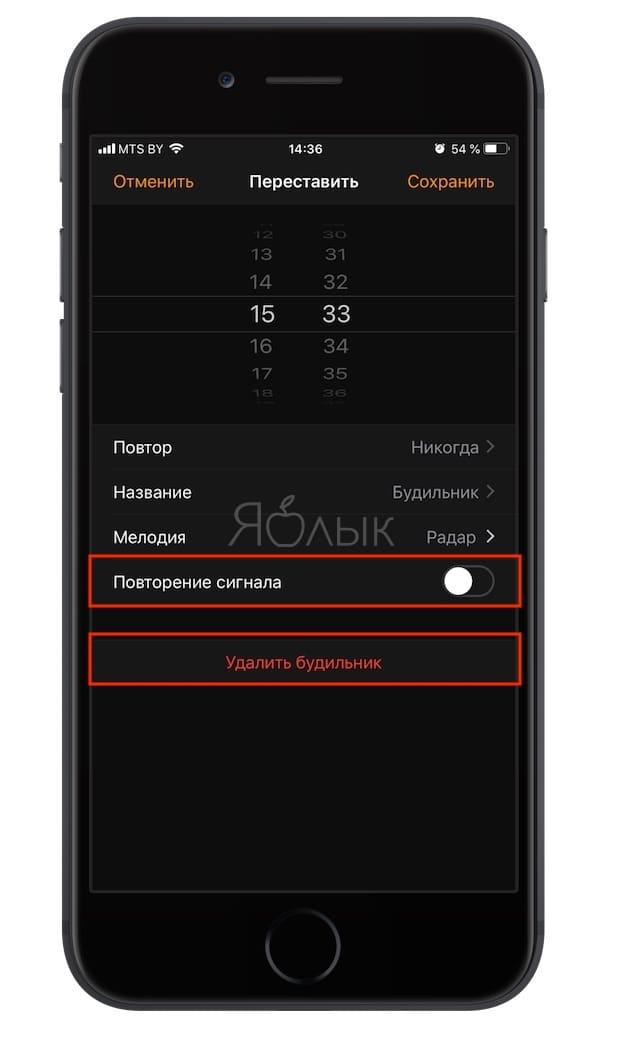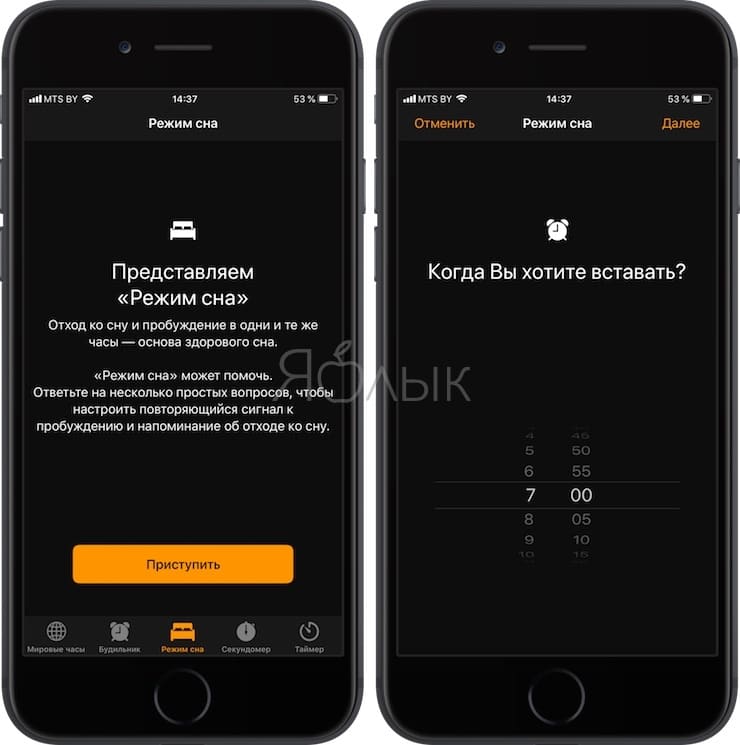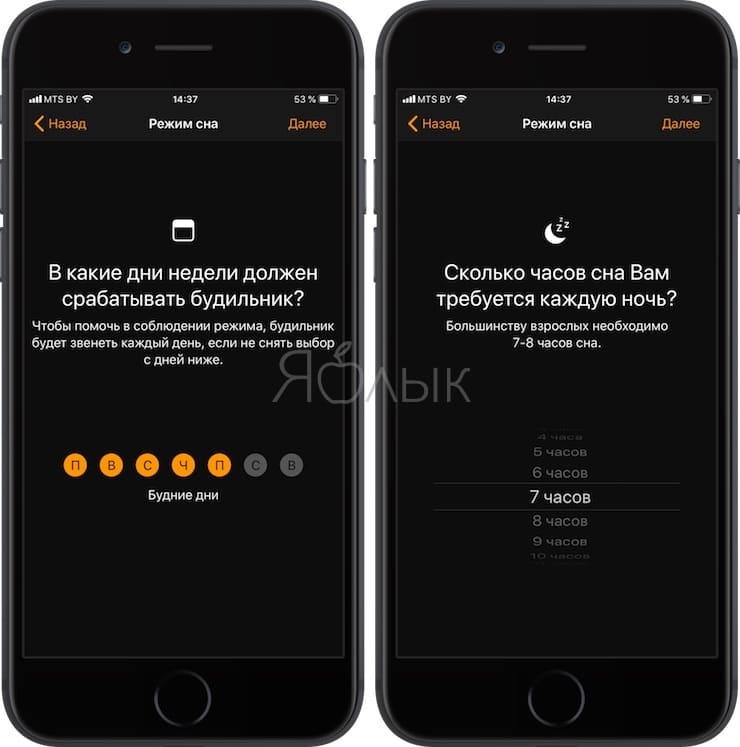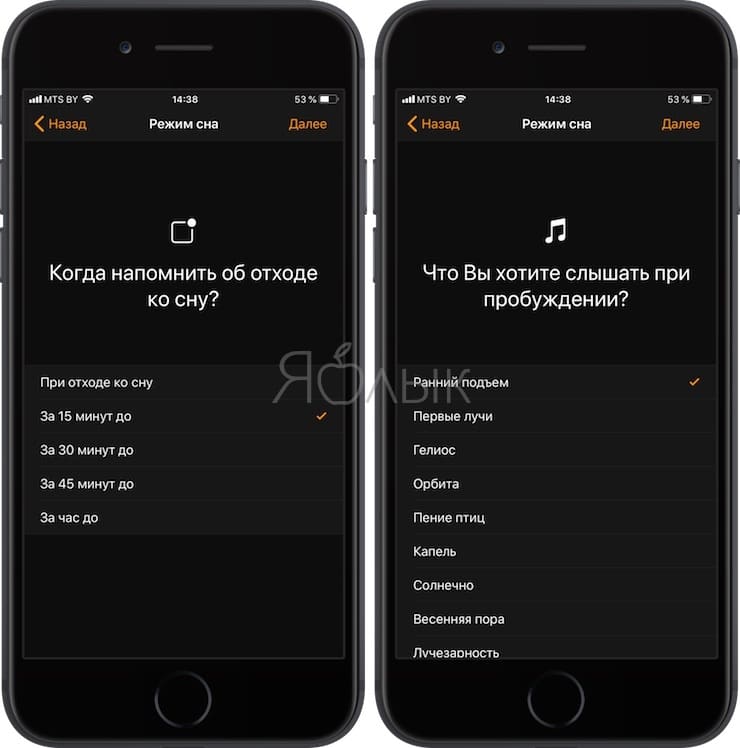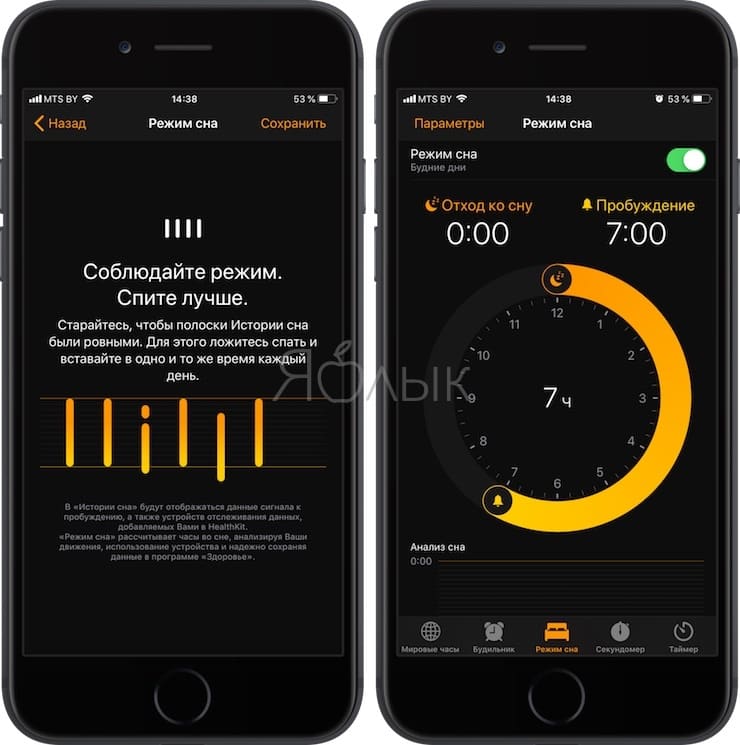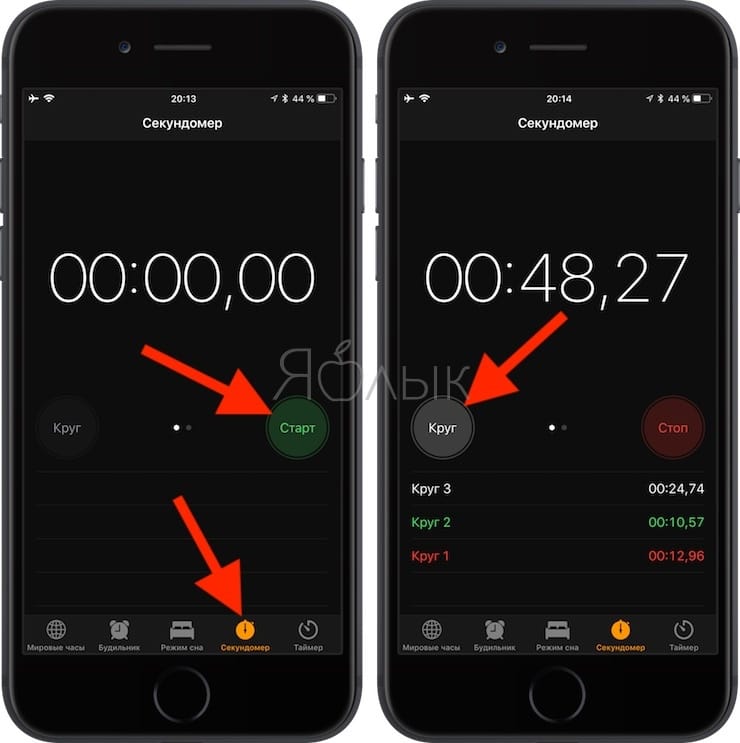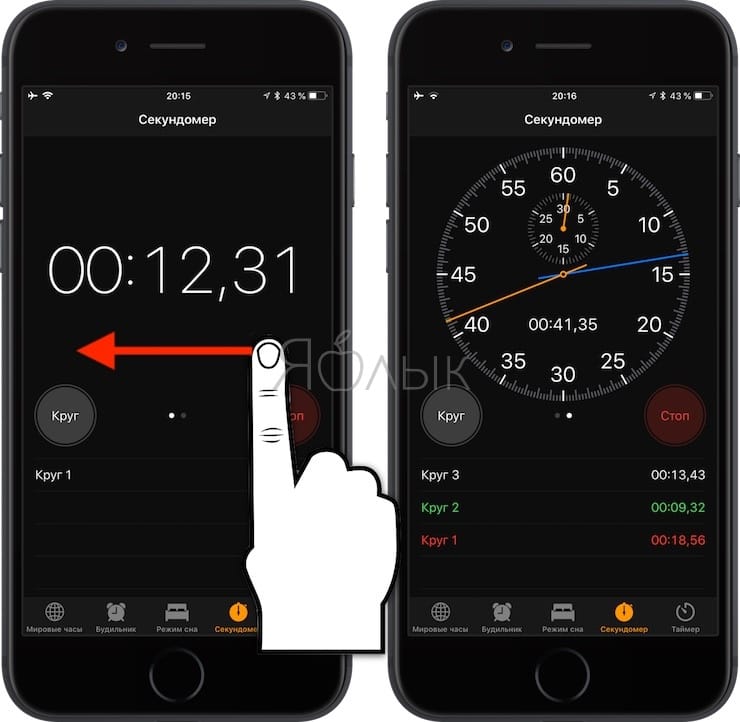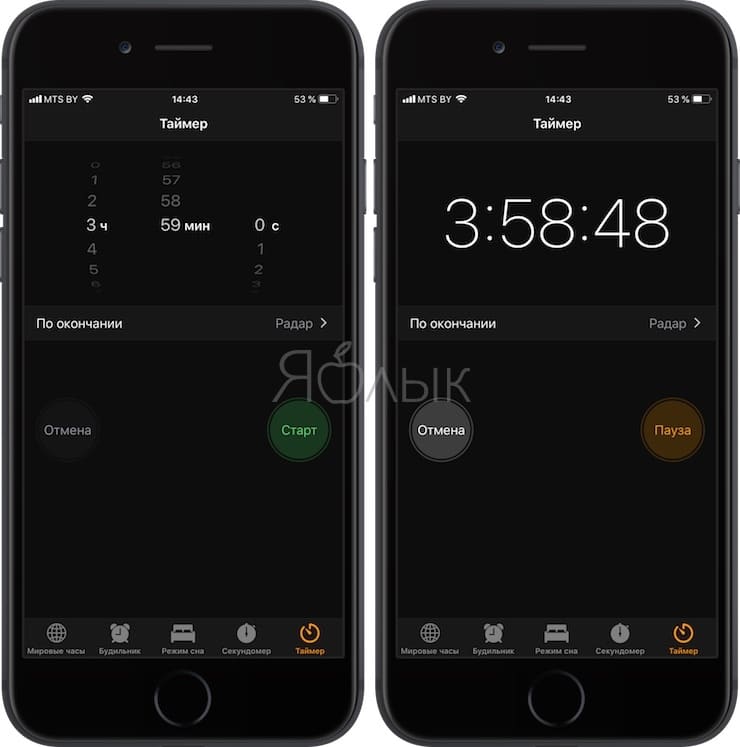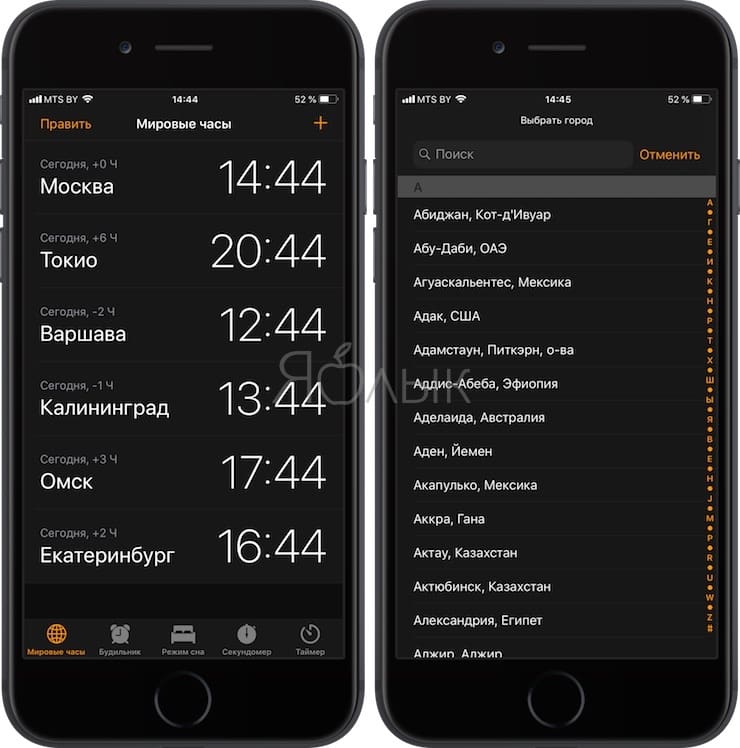Возможностей системного приложения Часы хватает для всего! Ведь они умеют не только «заводить будильник», но и много других полезных вещей.
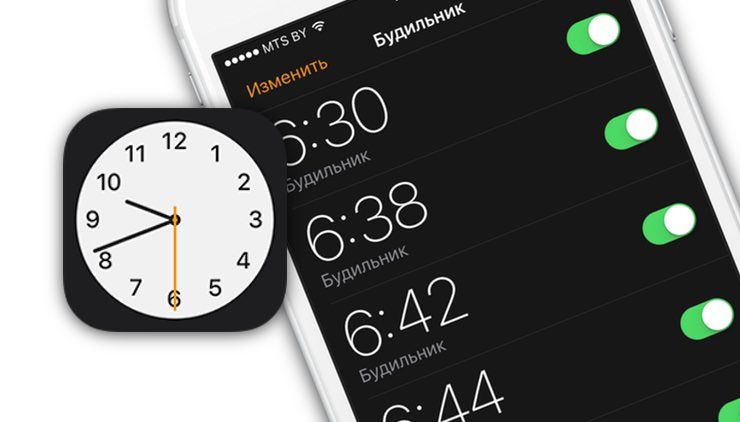
Подписаться на Яблык в Telegram — только полезные инструкции для пользователей iPhone, iPad и Mac t.me/yablykworld.
ПО ТЕМЕ: Как слушать Apple Music с вечной скидкой: 2 способа, о которых вы могли не знать.
Видео:
Все будильники в одном месте
Конечно, есть фанаты «дьявольских» будильников с жуткими мелодиями, не проснуться от которых невозможно. Но если вы не из их числа, то Часы предложат вам более чем достаточно настроек.
Настроить «побудку» в iOS проще простого. Для этого откройте программу Часы, в нижней части экрана выберите вкладку с надписью Будильник, а затем нажмите на знак «плюс» в правом верхнем углу, укажите при помощи прокрутки нужное время и нажмите Сохранить.
ПО ТЕМЕ: Как поставить на будильник в iPhone любую песню.
С редактированием также не возникнет никаких проблем. Всё, что нужно сделать для этого – нажать Править в левом верхнем углу и сделать тап по строке с нужным будильником.
Кроме того, будильник можно легко сделать повторяющимся. Для этого во время первоначальной (или повторной) настройки нажмите на надпись Повтор и поставьте «галочки» напротив нужных дней. В iOS есть возможность настраивать расписание подневно – т.е., например, только на рабочие дни, только на выходные и т.д.
Среди других настроек можно выделить Мелодию и Название. Как легко догадаться, здесь Apple предлагает вам указать, как будет звучать ваш будильник, и как он будет называться. Последняя опция очень хороша тогда, когда вы используете будильник вместо напоминаний, и у вас много дел.
ПО ТЕМЕ: Почему iPhone откладывает звонок будильника ровно на 9 минут?
И да – если вы не хотите, чтобы будильник трезвонил до тех пор, пока он не сведет вас с ума, просто деактивируйте переключатель напротив надписи Повторение сигнала.
Разумеется, любой будильник можно удалить. Для этого нажмите Править, выберите нужный будильник, и опуститесь вниз до конца – там будет кнопка с надписью Удалить будильник.
ПО ТЕМЕ: 10 функций приложения «Заметки» на iPhone и iPad, о которых вы могли не знать.
Режим сна – продвинутый будильник
Это сравнительно новая вкладка в Часах. Её назначение – помочь пользователю научиться засыпать в одно и то же время. Что, как говорят ученые, очень хорошо сказывается на качестве сна. Заодно Режим сна предлагает и базовый трекер качества вашего сна.
Настройка Режима сна происходит в несколько этапов. Для начала вы указываете, в какое время хотели бы ложиться спать. На следующем шаге – выбираете дни, в которые должен звонить будильник. Дальше приложение спросит у вас, сколько времени необходимо лично вам для того, чтобы выспаться, и когда напомнить о том, что пока укладываться. В конце вам предложат выбрать приятную мелодию для пробуждения и напомнят, что надо ложиться и вставать в одно и то же время.
Отследить свой прогресс (или регресс) можно по Истории сна. Старайтесь, чтобы полоски сна в ней всегда были ровными (т.е. чтобы вы ложились и вставали всегда в одно и то же время)! Единственный недостаток программы – она покажет только время, которые вы провели в постели, и ничего не расскажет о качестве сна. Если вы хотите посмотреть такие данные, скачать стороннее приложение все-таки придется.
Строго говоря, это и не недостаток – просто разработчики ставили перед собой задачу не отслеживать все-все детали вашего сна (таких трекеров App Store и так предостаточно), а приучить вас к правильному режиму труда и отдыха.
ПО ТЕМЕ: Как включить режим лупы (увеличительного стекла) на iPhone.
Секундомер
Сторонние приложения «на тему» чаще всего перегружены абсолютно ненужными функциями. Секундомер в системном приложении Часы на iPhone и iPad делает ровно то, что необходимо делать программе такого рода – и ничего больше. Так что если вам достаточно засечь, сколько времени длится ваше выступление, или за сколько вы пробежали очередной круг – не ищите больше ничего.
Интерфейс встроенного Секундомера iOS предлагается в двух вариантах – цифровом и аналоговом. Чтобы переключаться между ними, сделайте свайп вправо или влево.
Пользоваться Секундомером тоже очень просто – в вашем распоряжении кнопки Старт, Стоп, Круг и Сброс, их названия говорят сами за себя.
Если вы засекаете круги, просто нажимайте Круг. Секундомер выделит лучший круг зеленым, а худший – красным.
Изменить вид секундомера с цифрового на аналоговый можно сделав свайп справа налево.
ПО ТЕМЕ: Как редактировать видео на iPhone: обрезать, наложить текст, музыку, перевернуть, склеить и т.д.
Таймер
Если секундомер отсчитывает время вперед, то таймер делает то же самое назад. Это отличный способ не забыть, что перерыв – 10-минутный, и сварить два яйца именно всмятку, а не вкрутую.
Для запуска таймера выберите соответствующую вкладку внизу, укажите нужное время отсчета с помощью виртуального колесика, при необходимости измените мелодию и нажмите зеленую кнопку с надписью Старт.
ПО ТЕМЕ: Какой iPhone лучше держит батарею? Сравнение времени автономной работы всех актуальных iPhone.
Мировые часы
Незаменимый помощник, если вы или кто-то из ваших друзей / бизнес-партнеров живет в другом часовом поясе… или вы просто хотите точно знать, когда начнется новая презентация Apple :).
Интерфейс очень наглядный – просто добавьте нужные города через значок «плюс» в верхнем правом углу, и вы сразу же поймете, есть ли временная разница между нужными населенными пунктами. Единственный недостаток – «всех-всех» городов здесь нет. Если вам нужно знать, к примеру, временную разницу между Воронежем и Калининградом, выбирайте вместо Воронежа Москву – как известно, столица Черноземья и столица России находятся в одном часовом поясе. А вот Калининград, к слову, в списках Apple есть.
ПО ТЕМЕ: Как расставить иконки на рабочем столе iPhone и iPad в любое место экрана: 2 способа.
Выводы
Как видите, в Часах на iPhone и iPad есть всё необходимое. Если вам нужно нечто большее, посмотрите на одно из этих приложений:
- Таймер+ – поддерживает запуск нескольких секундомеров и таймеров;
- Time and Date’s World Clock – выдает дополнительную информацию вроде времени восхода и захода солнца, телефонных кодов городов и т.п.;
- Цифровой будильник – предлагает на выбор разные темы оформления и возможность вставать под любимую музыку.
Но, повторимся – уж очень большой ценности эти программы не представляют, и абсолютному большинству пользователей вполне хватит стандартных Часов на их iPhone или iPad.
Смотрите также: